Die Anwendungsversion des Netzwerk-Render-Servers bietet eine grafische Benutzeroberfläche für Steuerungs- und Überwachungszwecke. Sie führt einen Sie führt einen Prozess auf Ihrem Desktop im Vordergrund aus und verbleibt aktiv, bis sie explizit geschlossen wird. Ihre Komponenten umfassen eine Menüleiste, ein Listenfenster und eine Statusleiste.
Wenn Sie den Server mit der Anwendungsversion eingerichtet haben, können Sie ihn als Dienst ausführen. Die Dienstversion bietet keine Benutzeroberfläche, ist jedoch nach der Installation und dem Starten als Dienst immer verfügbar, wenn das System gestartet wird. Unabhängig davon, welche Version Sie verwenden, können Sie die Render-Warteschlange und das Render-System mit der Warteschlangenüberwachung überwachen und steuern.
Um den Server-Dienst zu starten, führen Sie in einem Befehlszeilenfenster oder über das Startmenü  "Ausführen" den folgenden Befehl aus:
"Ausführen" den folgenden Befehl aus:
"[Laufwerksbuchstabe]:\programme\Autodesk\Backburner\managersvc.exe" -i
Ersetzen Sie "[Laufwerksbuchstabe]" mit dem Buchstaben des Laufwerks, auf dem Backburner installiert ist. Wenn Sie einen anderen Installationspfad verwenden, ändern Sie die Befehlszeile entsprechend.
Starten Sie danach entweder den Computer neu, oder wechseln Sie zur "Systemsteuerung"  "Verwaltung"
"Verwaltung"  "Dienste" und starten den Dienst. Danach bleibt der Dienst resident und aktiv (auch nach Neustarts).
"Dienste" und starten den Dienst. Danach bleibt der Dienst resident und aktiv (auch nach Neustarts).
Um den Server-Dienst aus dem Speicher zu löschen, führen Sie in einem Befehlszeilenfenster oder über das Startmenü  "Ausführen" den folgenden Befehl aus:
"Ausführen" den folgenden Befehl aus:
"[Laufwerksbuchstabe]:\programme\Autodesk\Backburner\managersvc.exe" -r
Prozeduren
So starten/beenden Sie den Server-Dienst nach der Abmeldung/Anmeldung:
- Installieren Sie Backburner Server als Dienst, der beim Starten des Systems automatisch gestartet wird (siehe oben). Dies ist die Standard-Einrichtung für den Server-Dienst.
Beginnen Sie damit, zwei Batch-Dateien zu erstellen.
- Öffnen Sie einen Texteditor wie Notepad, und geben Sie die folgende Zeile ein:
net start backburner_srv_200
- Speichern Sie sie als Textdatei mit dem Namen Netstart_BB_Server.bat.
- Erstellen Sie eine neue Datei mit der folgenden Zeile:
net stop backburner_srv_200
- Speichern Sie sie als Textdatei mit dem Namen Netstop_BB_Server.bat.
Als Nächstes müssen Sie die Anmeldungs- und Abmeldungsrichtlinie für das System bearbeiten.
- Wechseln Sie zum Windows-Menü "Start", wählen Sie den Befehl "Ausführen", und geben Sie den Text gpedit.msc ein.
Das Dialogfeld "Gruppenrichtlinie" wird angezeigt. Sie können darin die Gruppenrichtlinie für das System bearbeiten und verwalten.
- Erweitern Sie im Dialogfeld den Eintrag "Benutzerkonfiguration"
 "Windows-Einstellungen" und klicken Sie danach auf "Skripts (Anmelden/Abmelden)".
"Windows-Einstellungen" und klicken Sie danach auf "Skripts (Anmelden/Abmelden)". Im rechten Bereich werden die Optionen "Anmelden" und "Abmelden" aufgelistet.
- Klicken Sie im rechten Bereich auf "Anmelden", und wählen Sie "Eigenschaften".
- Klicken Sie im Dialogfeld "Eigenschaften" auf "Hinzufügen", und wechseln Sie zu der Datei Netstop_BB_Server.bat, die Sie zuvor erstellt haben. Klicken Sie zweimal auf "OK", um das Dialogfeld "Eigenschaften" für die Anmeldung zu schließen.
- Öffnen Sie danach das Dialogfeld "Eigenschaften" für die Abmeldung, und geben Sie die Datei Netstart_BB_Server.bat an.
- Schließen Sie das Dialogfeld "Gruppenrichtlinie".
Sie haben jetzt das System so eingerichtet, dass der Backburner-Dienst bei jeder Benutzeranmeldung gestoppt und bei jeder Abmeldung gestartet wird.
Wenn Sie auf einem Computer arbeiten, der Teil eines Rendernetzes ist, möchten Sie vermutlich nicht, dass der Computer zum Rendern zur Verfügung steht, während Sie ihn verwenden. Befolgen Sie die folgende Vorgehensweise, damit der Computer den Server-Dienst automatisch deaktiviert, wenn Sie sich daran anmelden, und ihn wieder aktiviert, wenn Sie sich abmelden.
Benutzeroberfläche
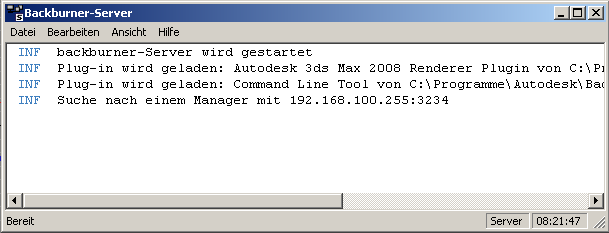
Menüleiste
Die Menüleiste bietet Zugriff auf die Funktionen, die in der Netzwerk-Render-Server-Anwendung zur Verfügung stehen.
Menü "Datei"
- Schließen
-
Schließt das Fenster und minimiert die Anwendung, sodass sie in der Taskleiste angezeigt wird. Die Anwendung bleibt aktiv, wenn Sie sie mit diesem Menüeintrag oder der Schaltfläche "Schließen" (X) am oberen rechten Fensterrand schließen.
- Herunterfahren
-
Beendet die Anwendung und entfernt sie aus dem Speicher.
Menü "Bearbeiten"
- Allgemeine Einstellungen
-
Öffnet das Dialogfeld "Network Server General Properties" (Allgemeine Eigenschaften des Netzwerkservers).
- Log Settings
-
(Protokolleinstellungen) Öffnet das Dialogfeld "Network Server Logging Properties" (Protokolleigenschaften des Netzwerkservers), in dem Sie den Typ der Meldungen filtern können, die im Listenfenster angezeigt werden, und festlegen können, ob die Meldungen an das Listenfenster oder eine Protokolldatei gesendet werden.
Menü "Ansicht"
- Statusleiste
-
Blendet die Statusleiste ein/aus, die am unteren Rand des Server-Fensters angezeigt wird. Wenn die Option aktiviert ist, wird neben dem Menüeintrag ein Häkchen angezeigt. Vorgabe = Aktiviert.
- Schriftgröße
-
Mit dieser Option können Sie die Größe des Texts festlegen, der im Listenfenster angezeigt wird. Die Auswahl reicht von "Smallest" (Kleinste) bis "Largest" (Größte).
- Autoscroll List
-
(AutoScroll-Liste) Aktiviert bzw. deaktiviert das automatische Scrollen des Listenfensters. Wenn die Option aktiviert ist, werden vorhandene Inhalte durch neue Elemente im Listenfenster nach oben verschoben. Wenn die Option deaktiviert ist, müssen Sie das Fenster manuell scrollen, um die neuesten Einträge zu sehen. Vorgabe = Aktiviert.
Menü "Hilfe"
- Info zu Server
-
Zeigt Informationen zum Server-Programm an, z. B. zur Version und zum Copyright.
Listenfenster
Dieser Bereich der Server-Oberfläche listet verschiedene Informationsarten zum aktuellen Status von Server auf. Je nach den im Dialogfeld "Protokolleigenschaften" vorgenommenen Einstellungen werden Meldungen angezeigt, die den Benutzer beispielsweise auf Folgendes hinweisen:
- Verbindung und Registrierung zwischen dem Manager und Server(n)
- Neue Auftragszuweisungen
- Zugewiesene/gerenderte Frames
- Bestätigt Pakete, die zwischen Manager und einem oder mehreren Servern versendet werden
- Herunterfahren von Manager/Server(n)
- Jegliche aufgetretenen Renderfehler
Diese Informationen können über das Dialogfeld "Logging Properties" (Protokolleigenschaften) gefiltert werden.